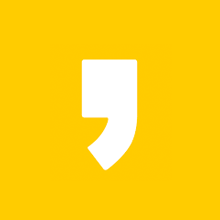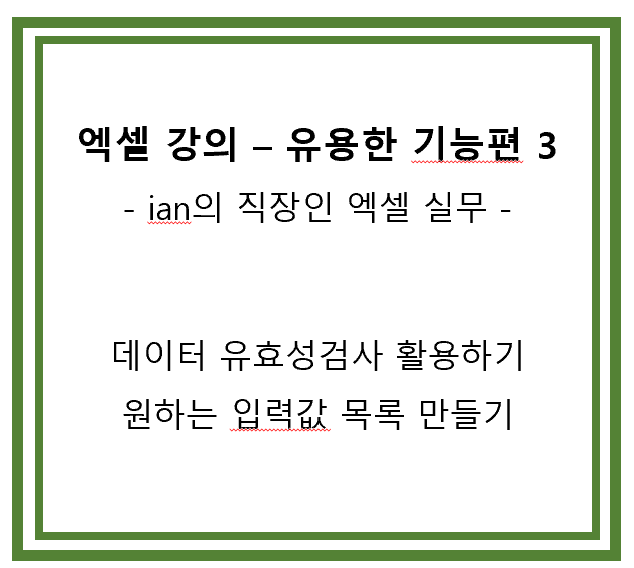
안녕하세요 직장인 엑셀 실무의 Ian입니다.
오늘 알아볼 엑셀 기능은 "데이터 유효성 검사"입니다.
데이터탭 -> 데이터도구 -> 데이터유효성검사 항목에 있습니다.
데이터 유효성 검사 활용법?
1. 미리 설정해둔 목록에서만 입력값을 선택하게 할 수 있음
2. 특정 범위의 값(정수, 나이, 범위 등)만 입력하게 할 수 있음
3. 특성 길이(텍스트 수)의 텍스트만 입력하게 할 수 있음 (생년월일 6자리or8자리 등)
실무를 하다보면 엑셀을 활용해 취합업무를 하게 되는 경우가 많을 것 입니다.
취합에서 효율성을 높이기 위해선 통일된 양식이 중요한데,
작성해서 보내는 사람의 입장에선 취합하는 사람과 생각이 다르거나, 사용하는 용어가 달라 통일되지 못하게 되는 경우가 종종 있습니다.
이때 취합자는 통일되게 수정하는 경우가 생길텐데, 이 부분을 미리 방지 할 수 있는 엑셀 활용이
바로 "데이터 유효성 검사" 입니다,
바로 예시를 통해 알아보도록 하겠습니다.
1. 미리 설정해둔 목록에서만 입력값을 선택하게 하고 싶은 경우
ex) 부서 여행을 가기위해 부서원들에게 원하는 여행장소를 취합받고자 합니다.
다만, 사전 선정된 5곳 중에 고르게 하고 싶고, 취합 엑셀 파일을 보내고자 합니다.
강릉, 단양, 부산, 대전, 인천
위 5곳에 대해 1,2,3지망으로 취합을 받을건데,
취합을 하다보면 문제가 생기는 경우가,
1. 꼭 제대로 읽지 않고 5곳 외에 장소를 적는 경우가 생깁니다.
2. 같은 대전을 선택하더라도 대전or대전시or대전광역시 이렇게 다양하게 적을 수 있습니다.
이 경우 수백명의 데이터 값을 취합해 count함수를 활용하여 결과값을 도출할 수 있는데, 이 경우 어려움이 생깁니다.

데이터 유효성 검사를 활용해서 각 항목에 선택할 수 있는 목록을 만들어 줄겁니다.
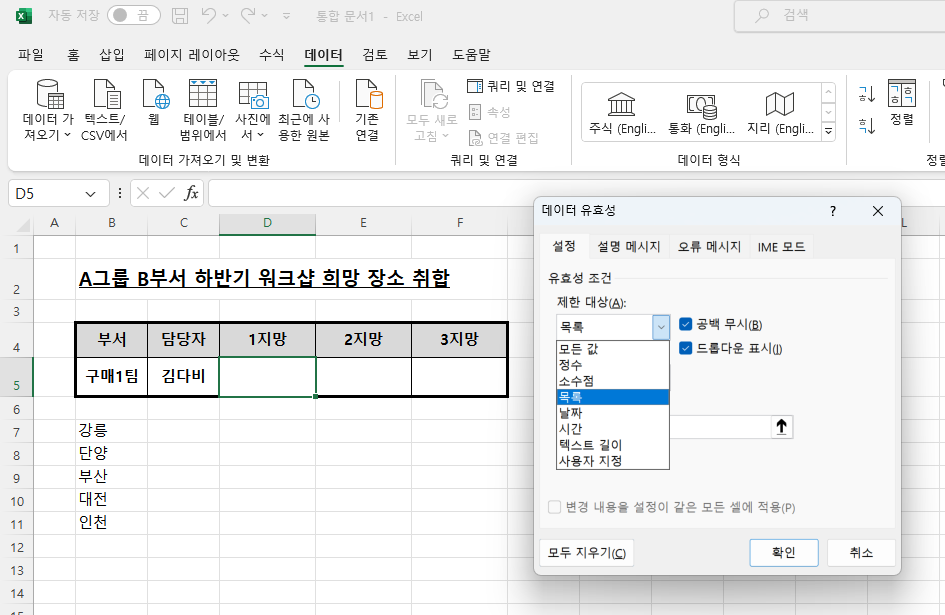
1. 위 그림과 같이 항목에 대한 목록을 빈셀 아무곳에 만들어줍니다.
2. 데이터 유효성 검사(목록상자)를 만들 셀 선택 (1지망부터 순차적으로 적용, D5 셀 선택)
3. 데이터탭 -> 데이터도구 -> 데이터유효성검사 선택 후, 제한 대상 : 목록 을 선택
4. 아래와 같이 원본에서 항목 범위 선택 (B7:B11), 확

그럼 아래와 같이 선택 할 수 있는 목록상자가 만들어집니다.
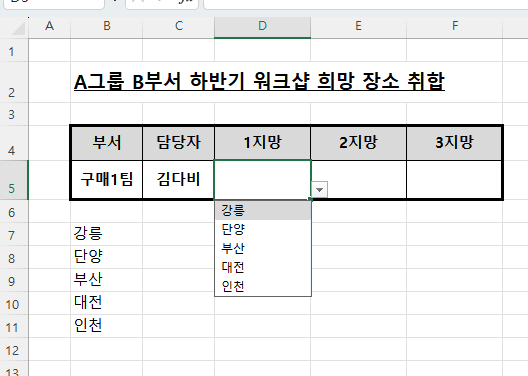
2지망, 3지망도 같은 방법으로 하거나, 혹은 D5셀을 복사해서 붙여넣어도
동일한 데이터 유효성 검사 항목이 만들어집니다.

혹 위에처럼 사용자가 목록 외에 값을 임의로 입력하려고 한다면, 오류메시지와 함께 입력되지 않습니다.
추가로! 위 오류메세지를 내가 원하는 메세지로도 보여줄 수 도 있습니다.
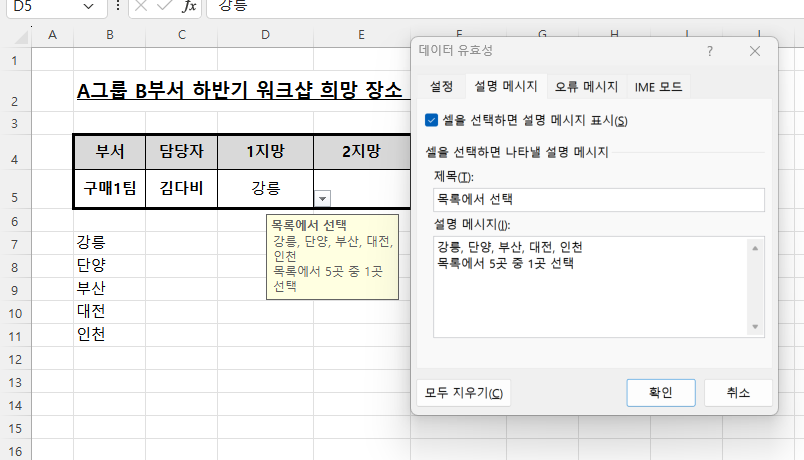
설명메시지 : 해당 셀을 선택했을 때 사용자에게 목록에 대해 설명하는 말을 적을수도 있습니다.

위와 같이 "오류 메시지" 항목에서 원하는 메세지를 작성해주면 됩니다.
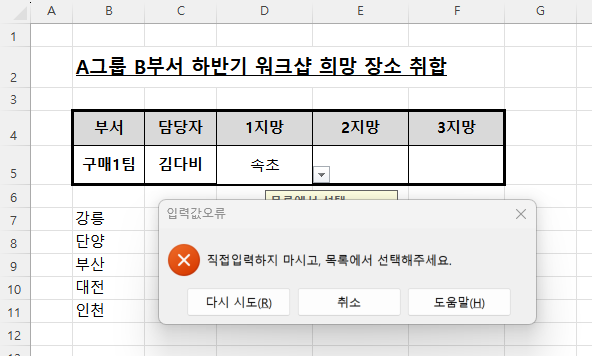
그렇다면, 사용자가 목록에서 선택하지 않고 목록에 어긋나는 행동을 했다면,
위와 같이 오류 메시지가 뜨게 됩니다.
추가 꿀팁으로,
목록을 만들기 위해 적어주었던 목록항목들(B7:B11)이 미관상(?) 보기 안좋을 수 있는데
이 부분을 하얀색 글씨로 바꿔주면 보이지 않게 만들 수 있습니다.
오늘은 데이터유효성검사를 활용하여 목록상자를 만드는 방법에 대해 알아보았습니다.
다음시간엔 데이터유효성검사를 활용하여 목록상자뿐 아니라,
원하는 범위값 (나이 등)
혹은, 원하는 텍스트 입력 길이 (생년월일 6자리 또는 8자리)
와 같이 다른 활용방법에 대해서도 알아 보겠습니다.
그럼, 연습 꼭 해보시고! 다음에 뵙겠습니다.
'엑셀 이야기 > 엑셀 강의 - 유용한 기능' 카테고리의 다른 글
| 직장인 엑셀 실무 | 유용한 기능편 6 - 엑셀 틀고정 하는 방법, 틀고정 활용하기 (원하는 행과 열 고정하기) (0) | 2025.03.02 |
|---|---|
| 직장인 엑셀 실무 | 유용한 기능편 5 - 엑셀 Ctrl 활용 단축키 (값 복사하기, 값 붙여넣기, 붙여넣기 옵션) (0) | 2023.09.25 |
| 직장인 엑셀 실무 | 유용한 기능편 4 - 피벗테이블 만들고 활용하기 (데이터 요약하고 분석하기) (1) | 2023.08.28 |
| 직장인 엑셀 실무 | 유용한 기능편 2 - 부분합 구하기 (항목별 합계구하기, 소계구하기) (0) | 2022.08.23 |
| 직장인 엑셀 실무 | 유용한 기능편 1 - 중복된 항목 제거하기 (0) | 2022.08.11 |